Reklāma
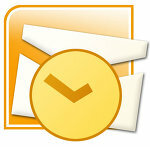 Man personīgi Outlook 2007 ir milzīgs izlietne. Tajā nonāk e-pasta ziņojumu tilpums, un Outlook tos apsūdz bez sūdzībām. Bet, kad tik daudz e-pastu nonāk greizā bedrē, dažreiz Outlook izrādās ļoti līdzīgs Bermudu trīsstūrim. Dažreiz tas, kas notiek, neiznāk tik vienkārši, un man tas ir jānoķer ar zināmām pūlēm.
Man personīgi Outlook 2007 ir milzīgs izlietne. Tajā nonāk e-pasta ziņojumu tilpums, un Outlook tos apsūdz bez sūdzībām. Bet, kad tik daudz e-pastu nonāk greizā bedrē, dažreiz Outlook izrādās ļoti līdzīgs Bermudu trīsstūrim. Dažreiz tas, kas notiek, neiznāk tik vienkārši, un man tas ir jānoķer ar zināmām pūlēm.
Lai gan lielākajai daļai no mums ir savas mapes un noteikumi, lai sakārtotu visus ienākošos e-pastus MS Outlook padoms: kā automātiski organizēt ienākošos e-pastus Lasīt vairāk un daži no mums ir diezgan disciplinēti attiecībā uz e-pasta organizēšanu, neviens no mums vienreiz var izvairīties no e-pasta meklēšanas funkcijas izmantošanas. Mēs īsi apskatījām Microsoft Outlook meklēšanas iespējas 10 jaudīgi produktivitātes padomi un ieteikumi programmai Outlook 2007 10 jaudīgi produktivitātes padomi un ieteikumi programmai Outlook 2007 Lasīt vairāk .
Jebkuras meklēšanas instrukcijas apguve gandrīz ir kļuvusi par lietu, kas ļauj izdzīvot digitālajos džungļos. Tāpēc es domāju, ka tas nevienam nekaitētu, ja mēs sīkāk meklētu, kā nokļūt pazaudētā e-pastā mūsu iesūtnes jucekļa tuvumā.
Mūsu meklēšanas rīks būs Tūlītēja meklēšana Outlook 2007 iezīme. Lūdzu, ņemiet vērā, ka tas, iespējams, jūsu klientā nav instalēts pēc noklusējuma.
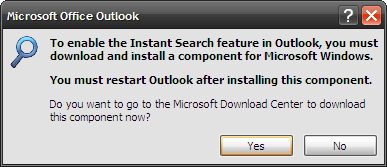
Šajā gadījumā tā ir tikai 5,8 MB bezmaksas lejupielāde no Microsoft vietnes. Tā ir daļa no Windows meklēšana.
Meklējiet e-pastus ar tūlītēju meklēšanu
Tūlītējās meklēšanas lodziņš ir konsole, kurā varat sākt visus meklēšanas vaicājumus. Ievadiet meklēšanas vienumus, un rezultāti tiek nekavējoties parādīti un izcelti rezultātu rūtī. Lai notīrītu rezultātus, noklikšķiniet uz mazā krustiņa blakus lodziņam.

Lai izvērstu e-pasta meklēšanu, varat noklikšķināt uz Visi pasta sūtījumi. Tas ietver visas meklēšanas mapes (personiskās un arhivētās).

Meklēšana, izmantojot atslēgas vārdus
Meklēšanas lodziņā tiek atļauts izmantot atslēgvārdus ar īpašām sintaksēm. Sintakse, atslēgvārds: jūsu meklēšanas kritērija vērtība parasti seko, ja atslēgvārds var būt kaut kas līdzīgs uz, no, subjekta, kopija, kopētā kopija utt. Piemēram, meklēšana, izmantojot uz: Saikat, parādīs visus e-pasta ziņojumus, kas nosūtīti uz Saikat.

Meklējumus var vēl vairāk sašaurināt, izmantojot tādus operatorus kā UN, VAI, utt. līdzīgā veidā kā meklēšana tīmeklī. Bet šeit visiem operatoriem jābūt lieliem burtiem.
Oficiālā Outlook 2007 palīdzība un pamācība apraksta dažādus atslēgvārdus, kurus varat izmantot ātrai meklēšanai.
Meklēšana, izmantojot Query Builder
Ja tas viss izklausās pēc zināmās Windows draudzīguma lietotājam, varat būt drošs, ka šeit tas ir parocīgi Vaicājumu veidotājs ienāk. Klikšķiniet uz Izvērsiet vaicājumu veidotāju bultiņa tieši blakus tūlītējās meklēšanas lodziņam. Pēc noklusējuma tiek parādīti četri biežāk sastopamie veidi, kā meklēt, izmantojot e-pastus. Piemēram, jūs varat meklēt visu e-pastu saturu, izmantojot izteiksmi, ko sauc par Korpuss lauka.
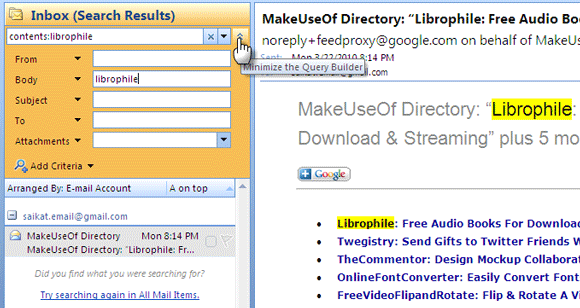
Vairāk atslēgvārdu opciju tiek atvērtas ar klikšķi uz Pievienojiet kritērijus. Piemēram, atlasot, ir ļoti viegli filtrēt visus e-pasta ziņojumus ar pielikumiem Pielikumi un pēc tam izvēloties Jā no nolaižamās izvēlnes.

Query Builder kritēriju laukus var apvienot meklēšanā, lai sašaurinātu rezultātus. Vērtības un kritēriji, kas tiek izmantoti Query Builder, tiek parādīti arī kā meklēšanas vaicājuma sintakse, tieši tāda pati kārtība, kādu jūs mēģinājāt sasniegt ar atslēgvārdu meklēšanu e-pastiem.
Meklēt ziņojuma iekšpusē
Meklēšana ziņojuma iekšienē darbojas visredzamākajā veidā. Atveriet e-pastu un noklikšķiniet uz F4 vai atlasiet Atrodi no lentes.
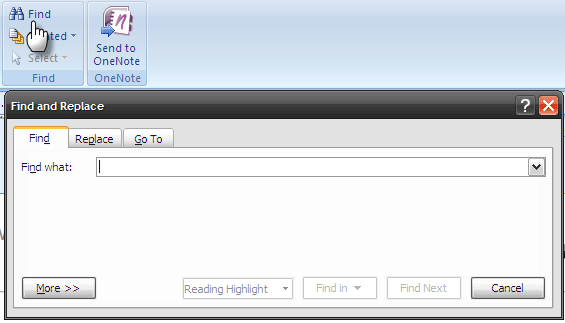
Tāpat kā citās Microsoft Office dokumenti, Atrast / aizstāt tiek atvērts dialoglodziņš, lai meklētu iekšējo dokumentu.
Saistīto ziņojumu meklēšana
Atveriet e-pastu, kurā vēlaties atrast visus saistītos ziņojumus. No lentes noklikšķiniet uz nolaižamās izvēlnes, kas saka Saistīts un tad izvēlies Saistītie ziņojumi. Ja izvēlaties opciju, kas skan: Sūtītāja ziņojumi, tiek sakārtoti visi šī konkrētā sūtītāja e-pasti.
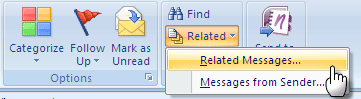
Varat arī ar peles labo pogu noklikšķināt uz atlasītās ziņas un konteksta izvēlnē izvēlēties opciju.
Meklēšana, izmantojot uzlaboto meklēšanu
Visuresošais Atrodi kaste var nebūt ļoti iespaidīga, bet Izvērstā meklēšana kaste noteikti ir ar savu meklēšanas iespēju klāstu. Ja vēlaties siena kaudzē atrast adatu, dodieties uz Rīki - Tūlītēja meklēšana - Izvērstā meklēšana (vai CTRL + SHIFT + F). Dialoglodziņš Papildu meklēšana atveras kontekstā un parāda jums visatbilstošāko cilni. Ja jūs esat iekšā Kontakti, Advanced Box parāda cilni Contacts.
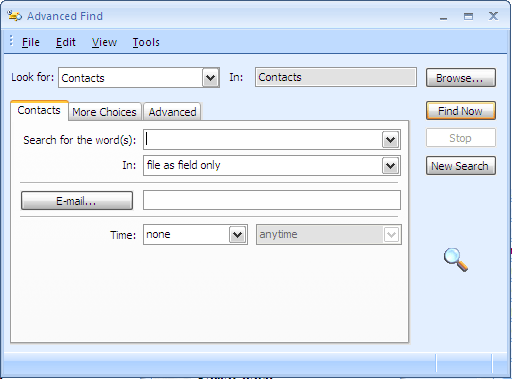
Lodziņā Advanced Find ir trīs cilnes. Pirmās cilnes nosaukums ir atkarīgs no vietas, kur atrodaties programmā Outlook, un tajā ir visizplatītākās meklēšanas opcijas. Otrā cilne ir par Vairāk izvēles un jūs to varat izmantot mērķtiecīgākiem meklējumiem.

Trešā cilne ir paredzēta enerģijas lietotājiem, un tajā ir ļoti daudz kritēriju, kurus varat definēt, lai okeānā atrastu pat oļu.

Dialoglodziņš Papildu meklēšana ir pārāk sarežģīts meklēšanas procesā, un parasti jūs tur nebraucat.
Ar vienkāršāku meklēšanas funkciju izmantošanu vajadzētu pietikt, ja personiskās mapes ir sakārtotas un nevajadzīgie e-pasti tiek izdzēsti. Bet, ja gan iepriekšējais, gan pēdējais tiek ignorēts, programmai Outlook ir pietiekami daudz rīku, kas palīdzēs pārvarēt šos sliktos e-pasta ieradumus.
Vai jums bieži jāmeklē veci e-pasti? Kā jūs vērtētu Outlook meklēšanas funkcijas?
Saikat Basu ir interneta, Windows un produktivitātes redaktora vietnieks. Pēc MBA šķēršļu un desmit gadus ilgas mārketinga karjeras noņemšanas viņš tagad aizrautīgi palīdz citiem uzlabot viņu stāstīšanas prasmes. Viņš pieskata trūkstošo Oksfordas komatu un ienīst sliktos ekrānuzņēmumus. Bet fotogrāfija, Photoshop un produktivitātes idejas nomierina viņa dvēseli.


